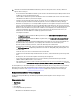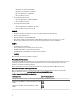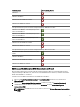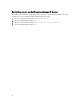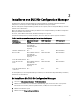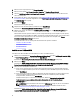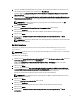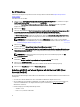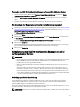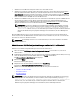Setup Guide
Table Of Contents
- Dell Lifecycle-Controller Integration für Microsoft System Center Configuration Manager Version 2.1 Installationshandbuch
- Einführung
- Voraussetzungen
- Konfigurieren eines Kontos zur Verwendung mit Ermittlung und Handshake
- Konfigurieren des Benutzerzugriffs auf WMI
- Bereitstellung von Benutzerberechtigungen für DCOM
- Benutzerberechtigungen für DCOM Config WMI erteilen
- Namespace-Sicherheit festlegen und Berechtigungen erteilen
- Benutzerberechtigungen vom Dell Provisioning Server aus prüfen
- Erteilung der Freigabe- und Ordnerberechtigungen
- Software-Voraussetzungen und -Anforderungen
- Konfigurieren eines Kontos zur Verwendung mit Ermittlung und Handshake
- Installieren von DLCI für Configuration Manager
- So installieren Sie DLCI für Configuration Manager:
- Arbeiten mit DLCI auf einem System mit aktiviertem UAC (User Account Control)
- Verwenden der Reparaturoption im Installationsprogramm
- Aktualisierung von DLCI für Configuration Manager von einer vorhergehenden Version
- Verwenden der Änderungsoption im Installationsprogramm
- Deinstallieren von DLCI für Configuration Manager
- Troubleshooting
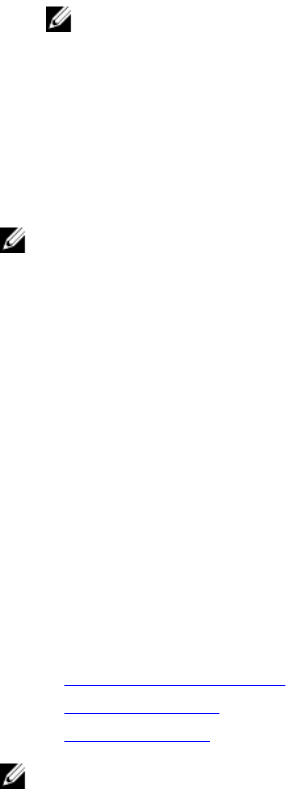
1. Aktualisieren Sie das BIOS der Zielsysteme auf die neuste unterstützte Version.
2. Aktualisieren Sie Lifecycle Controller auf den Zielsystemen auf Version 1.5.5 oder höher. Weitere Informationen
finden Sie im Benutzerhandbuch
Dell Lifecycle Controller USC/USC-LCE Version 1.5 User’s Guide
unter dell.com/
support/manuals. Um Lifecycle Controller zu aktualisieren, verwenden Sie das Firmware Upgrade Tool in DLCI
Version 2.1 für Configuration Manager. Lifecycle Controller Version 1.5.5 ist Bestandteil der iDRAC Version 1.9 für
Rack- und Tower-Servers und iDRAC-Version 3.4 für Blade-Servers.
3. Aktualisieren Sie iDRAC der Zielsysteme auf Version 1.9 oder höher für monolithische Systeme und iDRAC Version
3.4 oder höher für modulare Systeme. Weitere Informationen finden Sie im
Integrated Dell Remote Access
Controller 6 (iDRAC7) Version 1.9 Benutzerhandbuch
, und
Integrated Dell Remote Access Controller 6 (iDRAC6)
Enterprise for Blade Servers Version 3.4-Benutzerhandbuch
unter dell.com/support/manuals.
ANMERKUNG: Sie können den Aktualisierungsvorgang durch das Schließen des Installationsassistenten
nicht abbrechen. Wenn Sie den Installationsassistenten schließen, wird die folgende Meldung angezeigt:
Are you sure you want to cancel Dell Lifecycle Controller Integration
installation? (Sind Sie sicher, dass Sie die Dell Lifecycle Controller Integration-Installation abbrechen
möchten?) Der Aktualisierungsvorgang fährt unabhängig von der Auswahl fort, die Sie im Meldungsfeld
treffen.
Wenn die iDRAC-Firmware von einer Version unterhalb von Version 2.3 auf eine Version ab Version 3.0 aktualisiert
werden soll, müssen Sie die iDRAC-Firmware zunächst auf die Version 2.3 aktualisieren, bevor Sie sie auf Version 3.0
oder höher auf 11G-Servern aktualisieren können.
ANMERKUNG: Für PowerEdge 12G-Server ist es nicht erforderlich, dass Sie vor dem Installieren von DLCI die
Firmware aktualisieren.
Aktualisieren von DLCI für Configuration Manager von Version 2.0.1 auf Version 2.1
Aktualisieren von DLCI für Configuration Manager von Version 2.0.1 auf Version 2.1:
1. Führen Sie die Datei Dell_Lifecycle_Controller_Integration_2.1.0.xxx.exe aus dem Ordner aus, in den Sie sie
extrahiert haben.
2. Ein Dialogfeld zeigt die Meldung an, dass eine andere Version von DLCI für ConfigMgr gefunden wird, das Sie fragt,
ob Sie eine Aktualisierung vornehmen wollen. Klicken Sie auf Yes(Ja), um fortzufahren.
Der Welcome-Bildschirm (Startbildschirm) wird angezeigt.
3. Klicken Sie auf Weiter.
Die Lizenzvereinbarung wird angezeigt.
4. Akzeptieren Sie die Lizenzvereinbarung und klicken Sie auf Next (Weiter).
Der Bildschirm Custom Setup (Benutzerdefiniertes Setup) wird angezeigt.
5. Wählen Sie eine oder beide Komponenten aus. Führen Sie die unter genannten Schritte aus:
– Installieren von DLCU und DPS
– Nur DLCU installieren
– Nur DPS installieren
ANMERKUNG: Sie können den Aktualisierungsvorgang durch das Schließen des Installationsassistenten nicht
abbrechen. Wenn Sie den Installationsassistenten schließen, wird die folgende Meldung angezeigt: Are you
sure you want to cancel Dell Lifecycle Controller Integration installation?
(Sind Sie sicher, dass Sie die Dell Lifecycle Controller Integration-Installation abbrechen möchten?) Der
Aktualisierungsvorgang fährt unabhängig von der Auswahl fort, die Sie im Meldungsfeld treffen.
20